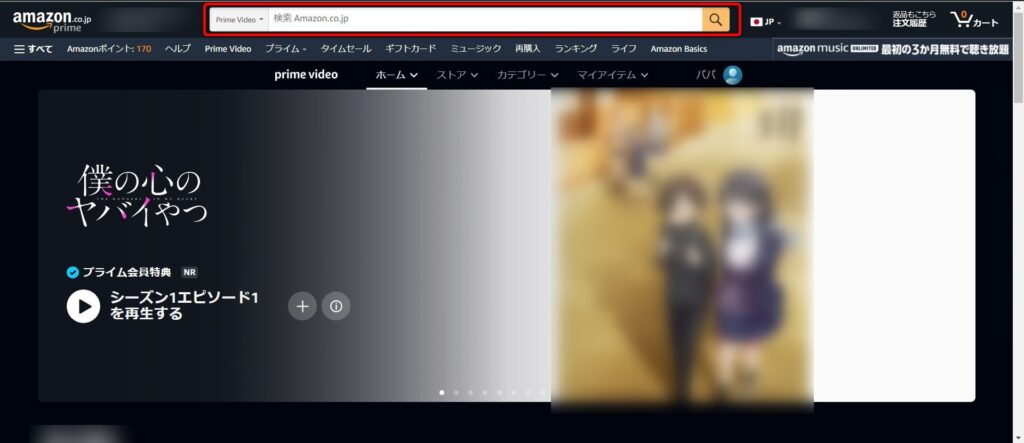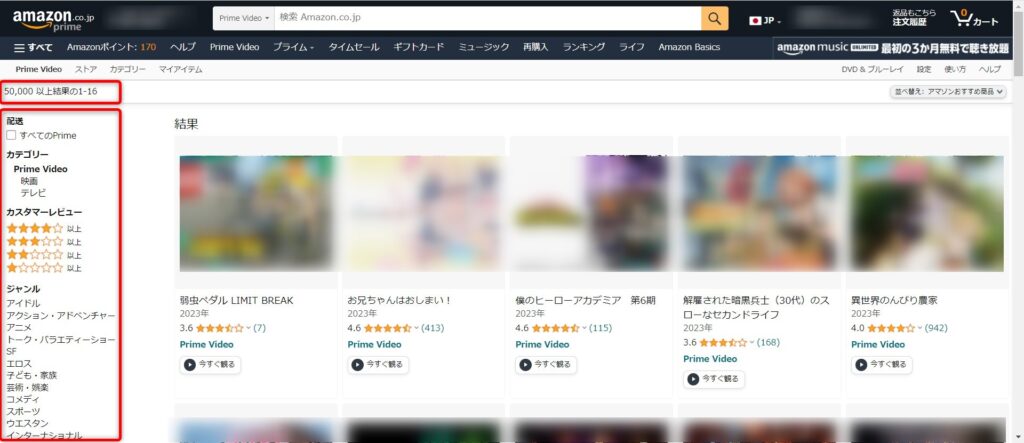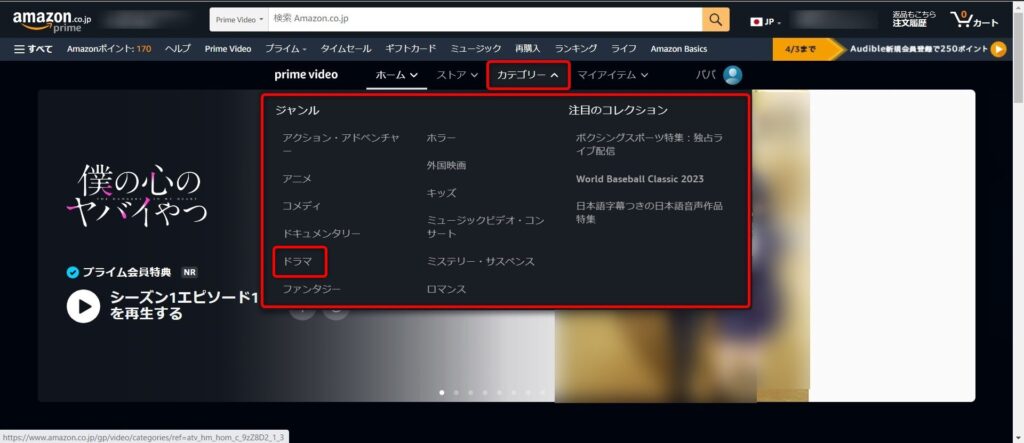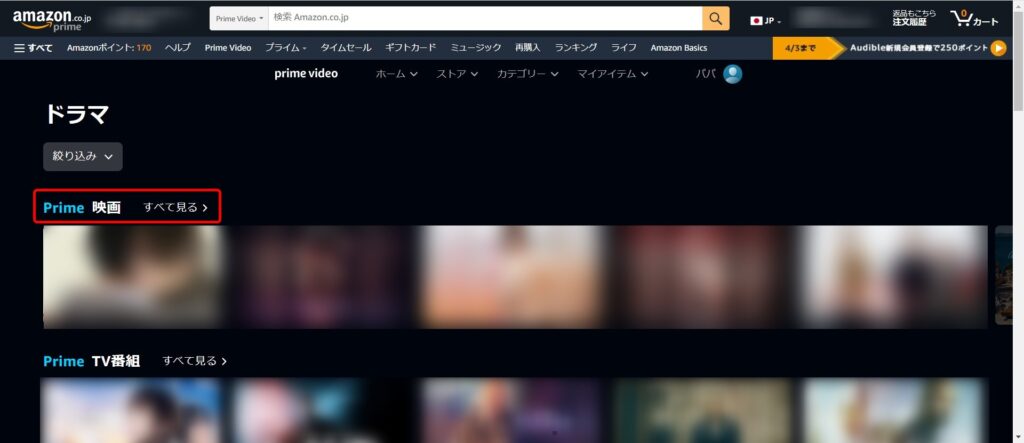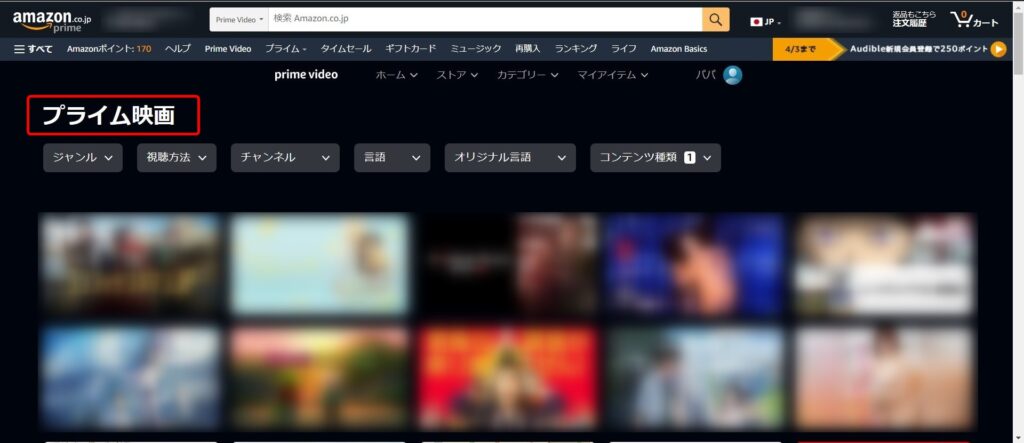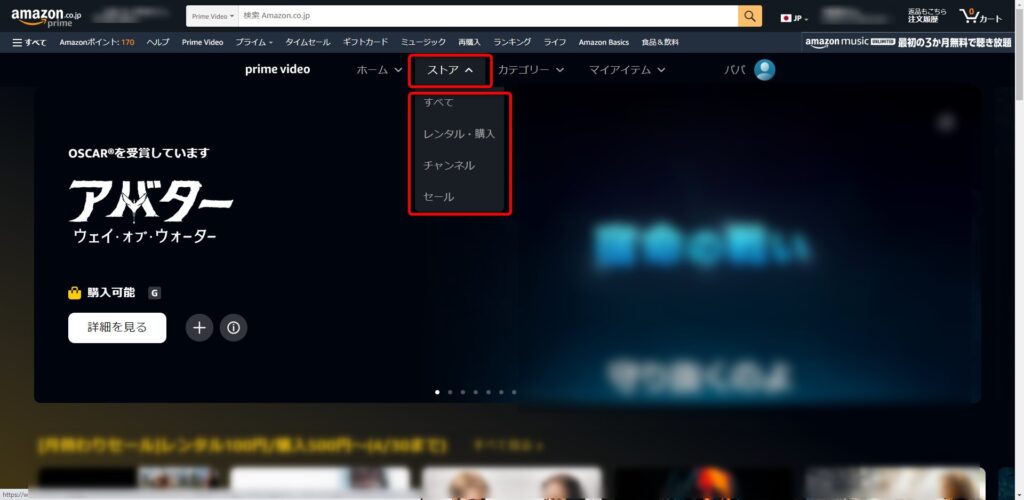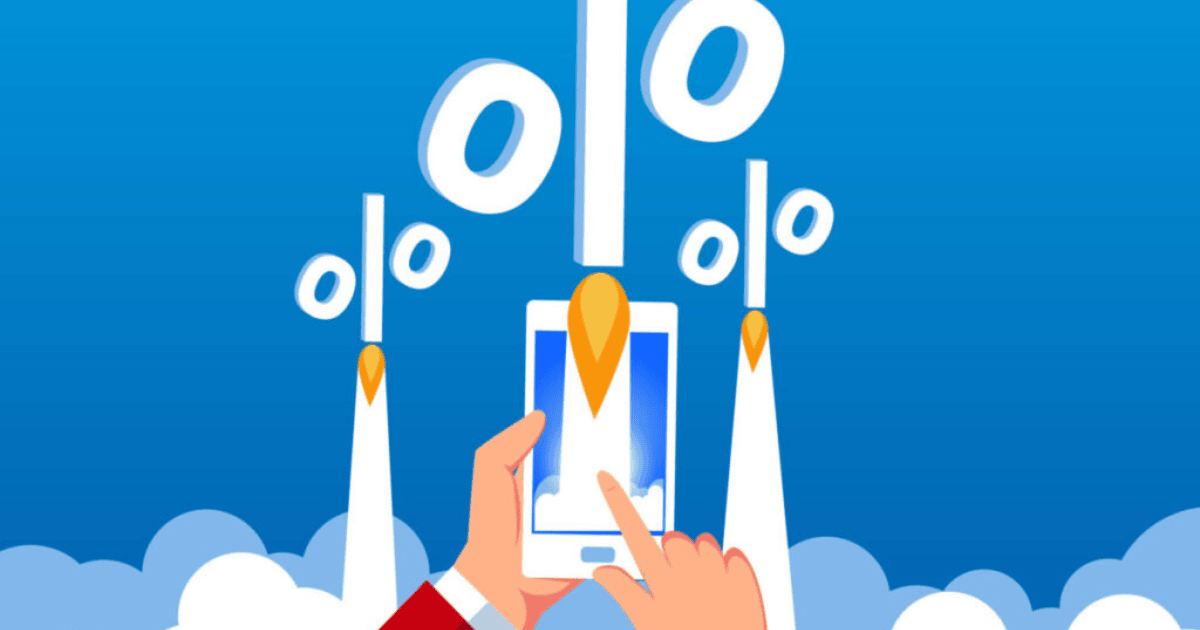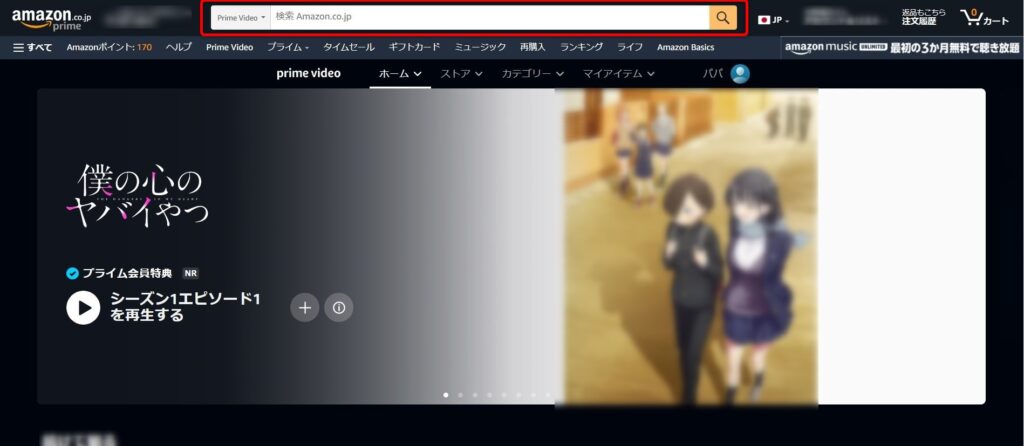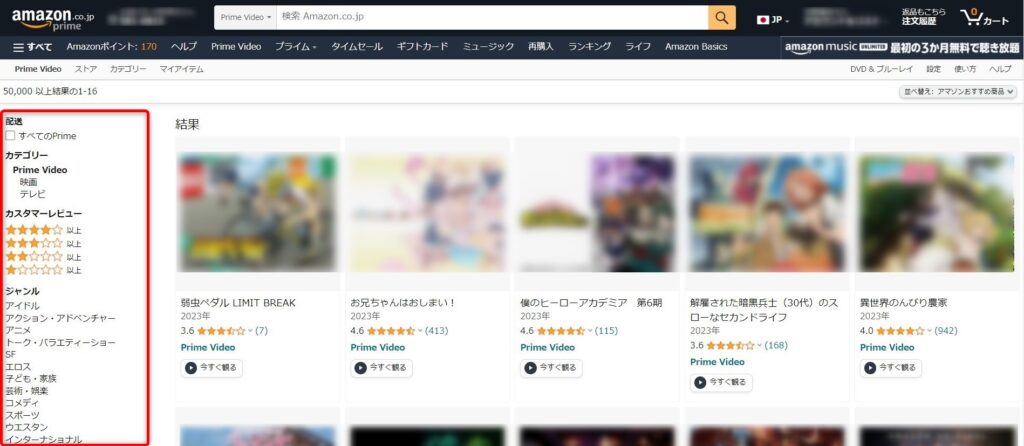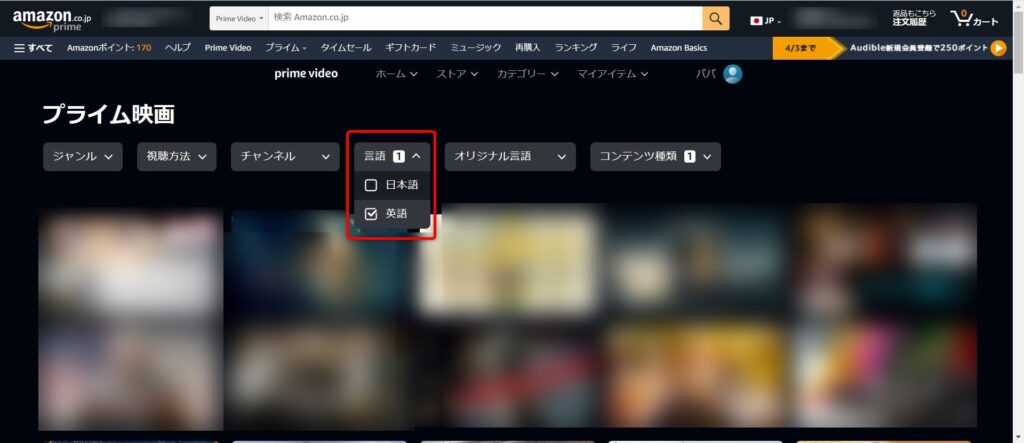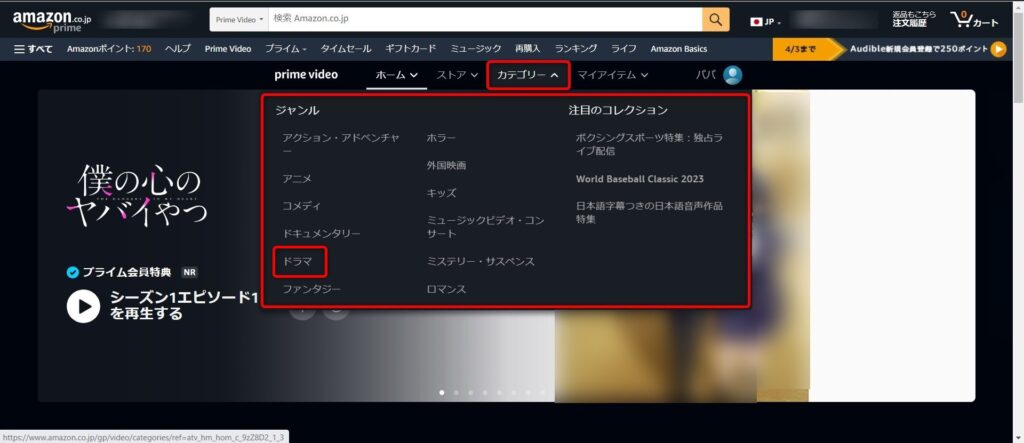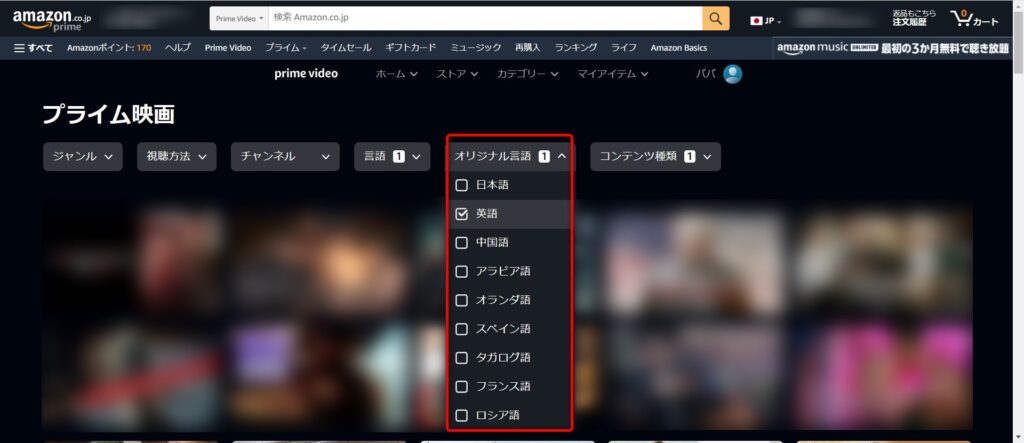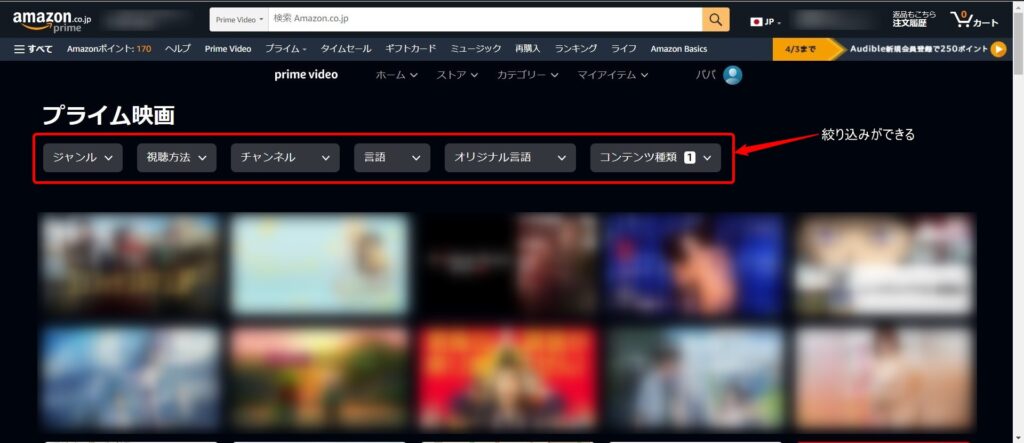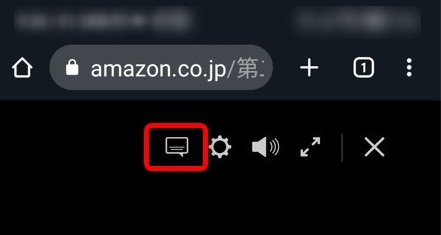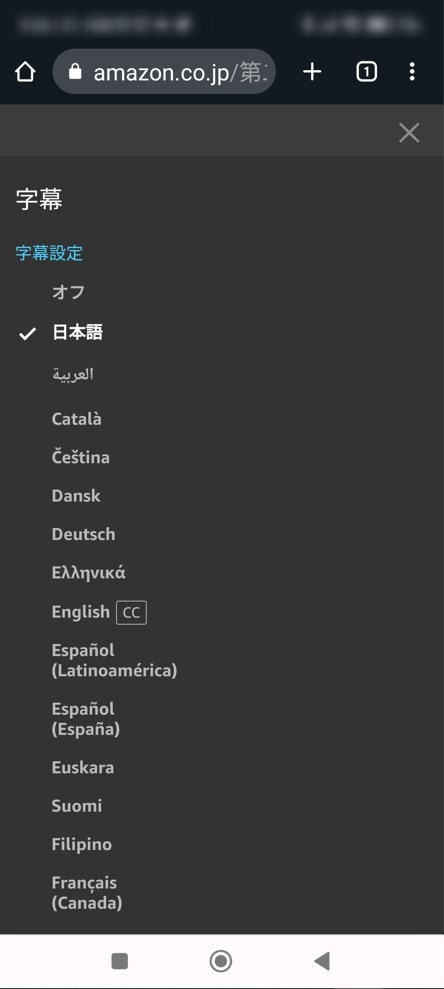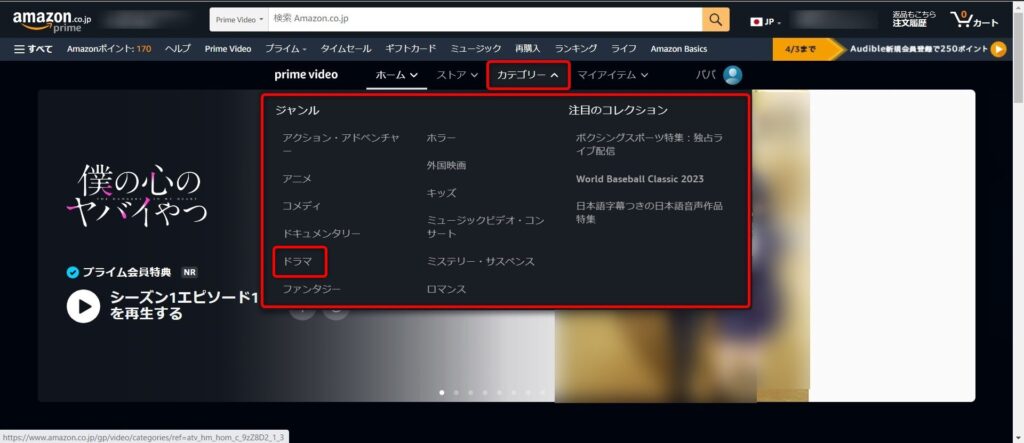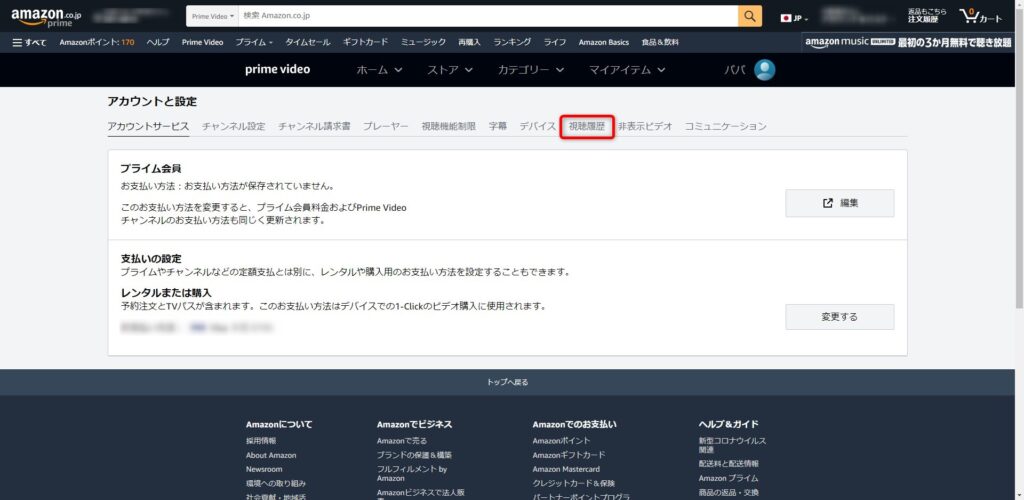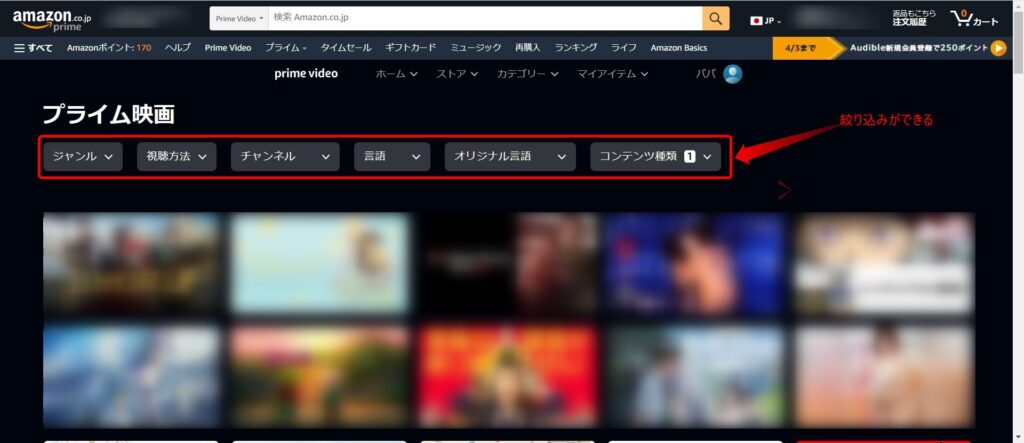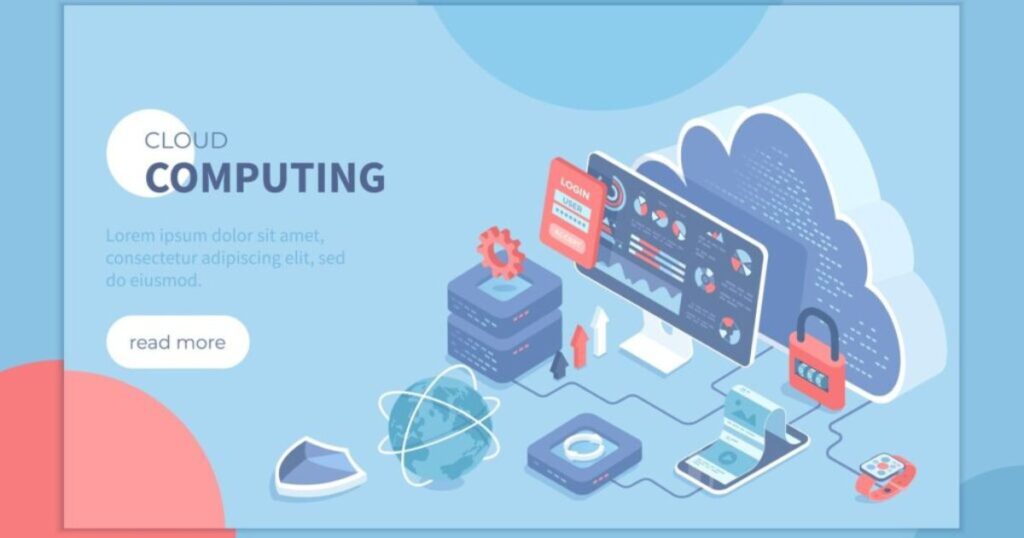
この記事でわかる事
✅ ビデオ検索の裏技を知りたい
✅ 作品が多すぎて探し方が分かりません
✅ 見たいビデオを早く探したい
✅ 配信中の作品が見つかりません
Amazonプライム・ビデオに限らずVODの作品検索方法はイマイチだな...。って思いますよね。
どうやって探ば良いのか、観たいビデオが何処にあるのか、見つけるまでに疲れてしまって探すのをやめてしまったとかAmazonプライム・ビデオって良い作品が無いね...。
と言う声も聞こえてきます。
そんな方のための記事を用意しました。
この記事はパソコンのブラウザでの作品の検索方法を解説しています。
これから紹介する7つの検索方法で作品を探せば、観たいビデオがすぐに見つかりますよ。
検索方法を忘れてしまったら、このページに来てください。
解約も簡単
Amazonプライム・ビデオの作品を検索する8つの方法
Amazonプライム・ビデオの検索方法がイマイチだと感じているのは貴方だけではありません。
これはAmazonプライム・ビデオだけに限らず多くのVODの悩みでもあります。
その原因は 作品数が多すぎる ・ジャンルが多すぎる ・レンタルや購入のみの作品がある ・スマホやPCの小さい画面での検索になる...。でしょうか?
しかしスマホやPCの小さい画面でも検索方法が分かっていれば簡単に作品が見つかりますよ。
さっそく始めましょう。
7つのビデオ検索方法
パソコンのブラウザで無料見放題作品だけを絞りこむ
見放題作品なら追加料金は不要です。
検索窓に何も入力しないで虫眼鏡をタップすれば見放題作品だけが表示されます。
ホーム画面から検索窓に何も入力しないで虫眼鏡をタップする
見放題独占配信中の作品の一覧が表示されます
パソコンのブラウザでジャンルを絞る
ホーム画面のカテゴリーからジャンルを選択するとジャンルの一覧が表示されます。
大まかな検索になりますが、とりあえず見たいジャンルの作品を表示したい時にはこの方法が良いでしょう。
さらに絞り込みたければ続けてサブジャンルを絞り込みます。
カテゴリー内のジャンルをタップする。今回はドラマを選択してみます。
注目のコレクションから選択してもOKです
ドラマ作品の一覧から今回は映画を選択します。映画 すべて見る>をクリックします
映画の作品一覧が表示されます
サブジャンルを絞り込む
さらにピンポイントで絞り込みたければ「フィルター」をクリックしましょう。
ジャンル、視聴方法、チャンネル、言語、オリジナル言語、コンテンツ種類 から絞り込む事が出来ます。
各絞り込み項目の詳細は下記で確認して下さい。
映画作品の一覧でサブジャンルなどの絞り込みができます
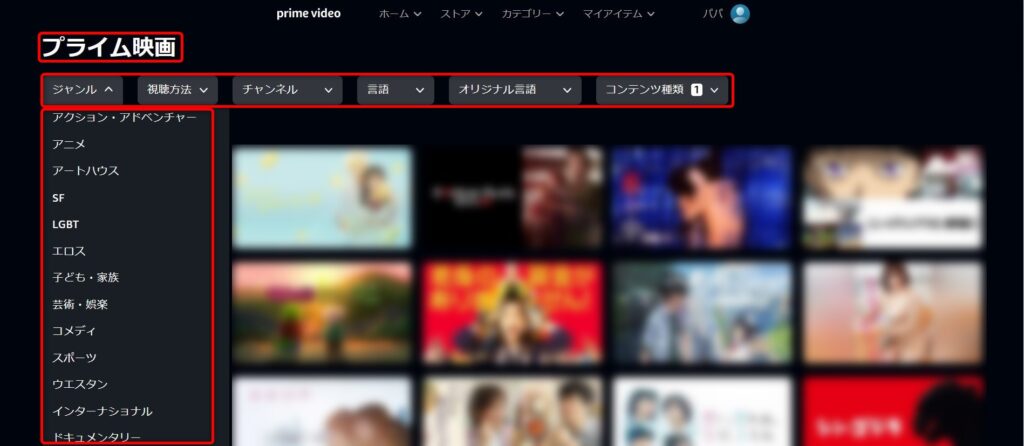
絞り込むのはサブジャンルだけでなく視聴方法、チャンネル、言語、オリジナル言語、コンテンツ種類などを絞り込むことができます。
最初に選んだジャンルによって表示が変わります
ジャンル
・LGBT
・SF
・アクションア・ドベンチャー
・アニメ
・アニメーション
・インターナショナル
・コメディ
・サスペンス・スリラー
・スペシャルインタレスト
・スポーツ
・トーク・バラエティショー
・ドキュメンタリー
・ドラマ
・ファンタジー
・ホラー
・ミュージックビデオ・コンサート
・ミリタリー・戦争
・ヤングアダルト
・ロマンス
・子供・家族
・歴史
・芸術・娯楽
視聴方法
・すべてのビデオ
・プライム会員特典
・チャンネル
・レンタル・購入
チャンネル
・dアニメストアfor Prime Video
・アジアPremium
・アニメタイムズ
・エンタメ~テレ・・・・等
言語
・日本語・英語・・・・等
オリジナル言語
・イタリア語、スペイン語、デンマーク語、ドイツ語・・・・等
コンテンツ種類
・TV番組・短編映画・報道・・・・等
ストアから探す
ストアから探すとなると「有料」と思うかもしれませんが¥0もあるんです。
ホーム画面からメニュー⇒ストアで検索してみましょう。
ホーム画面で「ストア」を選択する
レンタル・購入から探す
レンタル・購入では「購入トップテン(日本)」から「キッズ向けTV番組」まで現時点で35のカテゴリーがあります。
「劇場公開直後の新作映画」や「海外映画」・「日本映画」は勿論アニメまであります。
カテゴリーのすべて見るで作品を探しましょう。
料金は作品をタップしないと判りませんが「レンタルエピソード1 HD(高画質)¥0」が結構あります。
チャンネルから探す
有料チャンネルのページですが「14日間無料体験」のチャンネルがありますので無料でビデオが見放題になります。
以下の記事でチャンネルの無料体験の登録方法を解説していますので参考にして下さい。
セールで探す
セール作品の一覧には「月替わりセール」から「レンタル¥100~」「新作・準新作レンタル ¥399」まで現時点で10のカテゴリーがあります。
探せば「プライム会員特典」もありますので無料ビデオも見れますよ。
パソコンのブラウザで検索窓を利用する
PrimeVideoのホーム画面の検索窓から作品を探す方法です。
ブラウザで絞り込み検索をする
検索窓に何も入れずに虫眼鏡をタップするとビデオの一覧が表示されます
画面左でサブジャンルを選択できます
サブジャンルだけでなく「カスタマーレビュー☆何個以上」「視聴方法」「画質」「字幕」「言語」~等を絞り込んでいけば観たい作品に近いビデオが表示されます。
絞り込み項目は、メチャクチャあります。
作品名や出演者が分かればキーワード検索で絞り込む
作品名などが分かっていれば検索窓に作品名や出演者名を入れて検索すれば速攻で作品に巡り合う事も出来ます。
作品名・出演者名が不明でも「外国映画 字幕」等の絞込みでも見たい作品に近いビデオの一覧が表示されますよ。
さらに絞り込みをすれば見たい映画がヒットするでしょう。
パソコンのブラウザで「もうすぐ配信終了」から検索する
Amazonプライム・ビデオは作品の入れ替わりが速いのでウォッチリストに入れた作品が配信終了になっている事もあります。
ウォッチリストに入れた作品が配信終了予定ですと配信終了日が表示されますので有料作品になる前に視聴しておきましょう。
もうすぐ配信終了で作品の一覧が表示されます。
作品をマウスオーバーすれば配信終了日が表示されますが配信終了日が近い順に並んでいる訳ではないんです。
「30日以内にプライム会員特典ではなくなる作品」ではプライム会員特典対象が30日以内に終了することに決まった作品を確認できます。
こちらの作品で配信終了日が不明なのは作品によっては予告なしにプライム会員特典対象ではなくなる場合があるからなのです。
せっかく無料だったのに...。
なんて事にならない様、時々チェックしましょう。
あわてて端末にダウンロードしてもPrime Videoの配信が終了するとダウンロードしている端末からも自動的に削除されます。
なおAmazonビデオ(アマゾンビデオ) (@AmazonVideo_JP) | Twitterでも「まもなく見放題終了の作品」の案内や新着情報がありますのでチェックしてみても良いですね。
パソコンのブラウザで「プライムに最近追加された作品」から検索する
「プライムに最近追加された作品」で探せば観たい作品が見つかるかもです。
フィルターで深堀して観たいビデオを探し当てて下さい。
ずばり「新作」もありますが、ほとんどが有料作品になっています。
見放題作品に飽きた方には、たまに新作も良いかもしれませんね。
パソコンのブラウザで吹き替え・字幕版を検索する
カテゴリー⇒ドラマなどで作品が一覧表示された時に「フィルター」で吹き替えや字幕版を表示させることができます。
絞り込みで言語を選択する
カテゴリーのジャンルでで「ドラマ」などを選び「フィルター」で言語を日本語にすれば吹き替え作品または日本の作品が表示されます。
言語を選択しタップします
言語を英語にすれば字幕版が表示され日本語を選択すれば吹替え版または日本の作品一覧が表示されます。
外国映画の字幕版または吹替え版を観たい方はオリジナル言語を日本語以外にすれば日本の作品は表示されません。
言語で英語と日本語の両方を選択すれば吹き替え、字幕版の両方が表示されますが同じ作品が横並びに表示される訳ではありません。
Amazonプライム・ビデオでは吹き替え、字幕版は同じ作品でも別作品扱いなんですね。
字幕版と吹替え版を観るときの注意点
フィルターで言語を選択し字幕版を表示させると作品一覧に「字幕版」と表示がある作品と無い作品があります。
「字幕版」の表示の無い作品はビデオの再生中に「字幕版」から「吹替え版」に変更できるんです。
ホーム画面でカテゴリーから「ドラマ」を選択します
ドラマの作品一覧で「言語」で英語を選択し「オリジナル言語で英語を選択すると外国映画の字幕版が表示されます
字幕版の作品が表示されますが下の画像の様に(字幕版)の表示のない作品もあります
(字幕版)の表示がない

(字幕版)の表示のない作品をクリックし「詳細」をクリックすると「オーディオ言語」と「字幕言語」が表示されます

ビデオの再生中に画面をタップし字幕アイコンを表示させます
字幕設定をオフから日本語に設定します
検索窓を利用する
検索窓に「海外 字幕」または「海外 吹替え」と入力すれば外国映画の字幕版や吹替え版作品を表示させることができます。
絞り込みでジャンルなどを設定すれば観たいビデオが見つかるでしょう。
作品名や出演者が分かれば速攻で作品に巡り合えます。
同じ作品の字幕版と吹替版を探す
字幕版の作品が見つかり同じ作品の吹替え版を探したい時は検索窓に「作品名 吹替え」で検索するしか無いようです。
すべての作品に吹き替え・字幕版の両方があるとも限りません。
検索して出てこなければ、その作品は無いんだとあきらめましょう。
比率から言うと、字幕が多いように思います。
パソコンのブラウザで視聴履歴から作品を探す
もう一度見たくなった作品を探すには視聴履歴から探しましょう。
プロフィールアイコン⇒アカウントと設定⇒ログインと進む
視聴履歴をタップする
視聴履歴の一覧が表示されます。削除をタップすると視聴履歴が削除されます
視聴履歴を削除する
視聴履歴のページに飛んでしまったので履歴の削除方法をお話ししておきましょう。
以前は視聴履歴のページで削除してもホーム画面で下の様なカテゴリーに表示されたんですがアプデの影響でしょうか、表示されなくなりました。
・続けて観る
・もう一度見る
・△△をを視聴した方へのおすすめ
実際に削除して削除の後先で確認してみたんですが表示されていませんでした。
ただ一度でも作品を検索しタップして詳細を観ると視聴していなくても「あなたが興味のありそうなTV番組」っていうのに表示されました。
キリがありません…。
アカウントを共有していて家族にバレるのが嫌だな~って方は、ご自身のアカウントでAmazonプライム・ビデオに登録しましょう。
無料体験前に作品をウォッチリストに入れておく
プライム会員でなくても作品の検索ができるので、入会前に見たい作品を見つけておくことをおすすめします。
Amazonアカウントをお持ちの方は事前にウォッチリストに作品を追加し入会後すぐに見たいビデオを視聴できるようにしておきましょう。
事前に観たい作品を確保しておくことで30日間の無料体験を有効に利用する事ができますよ。
まとめ
Amazonプライム・ビデオは検索方法がイマイチだという声はネット上にあふれています。
作品数やジャンルが多すぎるので観たい作品を探すのは至難の業ですがAmazonプライム・ビデオに慣れるのも検索方法の1つかも知れません。
今回紹介した7つの検索方法を活用してAmazonプライム・ビデオを楽しんでください。
解約も簡単